Windows 11 Microsoft Edge で効率モードを有効にする方法
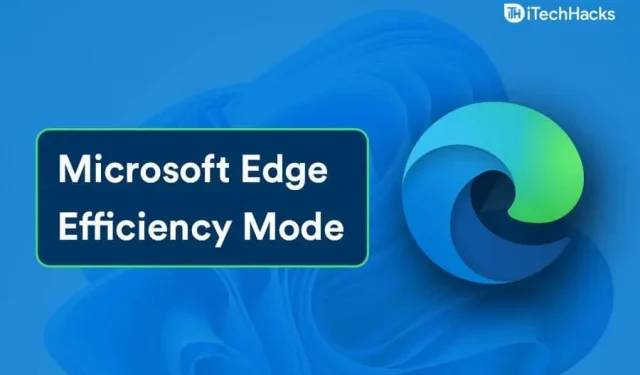
効率モードは、Microsoft Edge Canary で導入された新機能です。この機能は、バッテリー寿命、データ、ハードウェア リソースを節約することにより、ブラウザのパフォーマンスを向上させるのに役立ちます。
効率モードは最近 Microsoft Edge に導入され、Windows 11 に Edge Canary をインストールすると表示されます。 この機能は Microsoft Edge ではデフォルトで有効になっていない可能性があるため、使用するには有効にする必要があります。
Windows 11 で Microsoft Edge 効率モードを使用する方法
Windows 11 で MS Edge 効率モードを有効または無効にする方法がわからない場合は、この記事が Windows 11 の Edge の高速化に役立ちます。ここでは、Windows 11 で Edge 効率モードを有効にする方法について説明します。
効率的なモードとは何ですか?
効率モードは、バッテリーの消耗とハードウェア リソースの使用量を削減しながら、ブラウジングのパフォーマンスを向上させる Microsoft Edge の機能です。この機能を有効にすると、非アクティブなタブは 5 分後に自動的にスリープ状態になります。閲覧中に複数のタブを開いたままにする場合、効率モードは非常に便利です。
Windows 11 で Microsoft Edge 効率モードを有効にする
Microsoft Edge で効率モードを使用するには、まずこの機能を有効にする必要があります。最新バージョンの Microsoft Edge Canary を実行していることを確認する必要があります。この機能は現在 Microsoft Edge Canary でのみ利用できるため、使用するには Microsoft Edge Canary が必要です。公式 Web サイトから Microsoft Edge Canary をダウンロードしてインストールし 、この機能を有効にすることができます。
Windows 11 でエッジ効率モードを有効にするには、次の手順に従います。
- Microsoft Edge を開き、3 つの点をクリックします。
- 開いたメニューで 「設定」をクリックします。次に、Microsoft Edge設定の左側のサイドバーにある「システムとパフォーマンス」セクションに移動します。
- 効率モード オプションは、最適化されたパフォーマンス オプションにあります。
- 次に、効率モードスイッチをオンにします。
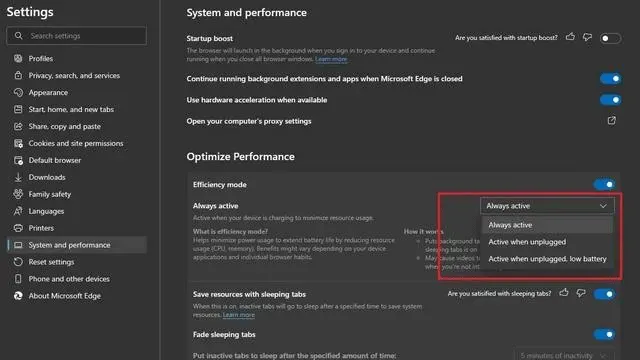
- Edge で効率モードを有効にしたら、好みに合わせてカスタマイズできます。
- 効率モードを有効にすると、効率モードをいつアクティブにするかを選択できるオプションが表示されます。常にアクティブにするか、充電器を取り外したとき、またはバッテリー残量が少なくなったときにアクティブにするかを設定できます。
Windows 11 でエッジ効率モードを無効にする
Windows 11 では、いつでも効率モードをオフにすることができます。Windows 11 でエッジ効率モードを無効にする場合は、次の手順に従います。
- Microsoft Edgeの設定に移動します。
- [設定] で、 [システムとパフォーマンス]に移動し 、 [効率モード] トグルをオフにします。
このようにして、Edge で効率モードを無効にすることができます。使いたくないときはいつでもオフにできます。
最後の言葉
この記事で説明されている手順に従うと、Windows 11 でエッジ効率モードが有効になり、いつでも無効にできます。Microsoft Edge の使用中に PC の速度が遅くなったと感じた場合は、Edge の効率モードを使用できます。PC にダウンロードせずにブラウザのパフォーマンスを向上させるのに役立ちます。



コメントを残す